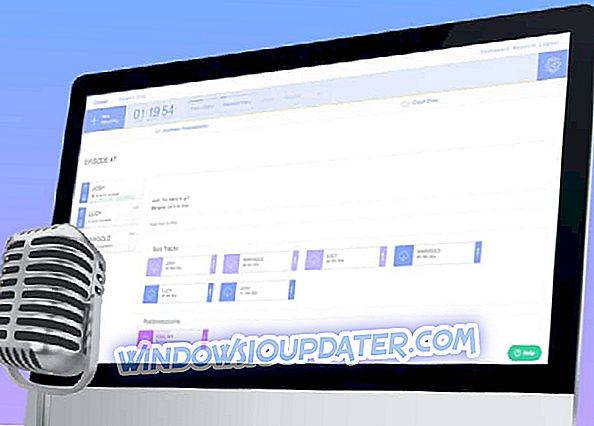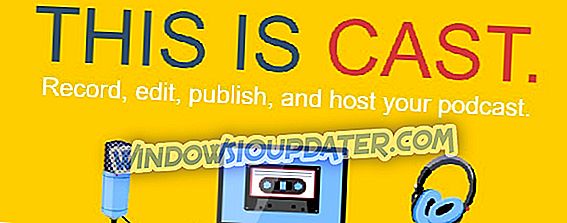Als u van plan bent om uw eigen podcasts op te nemen, hebt u een krachtige en betrouwbare tool nodig om uw stem op te nemen. Als de betreffende software wordt geleverd met een ingebouwde audio-editor, is dat nog beter. U kunt één enkele tool gebruiken om uw podcast op te nemen en te bewerken.
Windows Report wil u ondersteunen bij uw inspanningen en heeft het huiswerk voor u gedaan. In dit artikel geven we de beste podcast-opnamesoftware die u op uw Windows-computer kunt gebruiken om het bericht zo snel mogelijk weer te geven.
- 1
vermetelheid

Audacity is een bekende geluidsopnamesoftware waarmee je je podcasts kunt opnemen en bewerken.
De tool is gratis te gebruiken en ondersteunt ook platformonafhankelijk gebruik. Dus als u begint met het opnemen van uw podcast op uw Windows-pc en u wilt deze later op uw Mac-computer bewerken, dan kunt u dat doen.
Belangrijkste functies van Audacity:
- Live-audio opnemen: als u een debat wilt opnemen, kan Audacity u daarbij helpen.
- Neem computercomputers op elke Windows Vista of latere computer op. Dus als u niet wilt upgraden naar Windows 10, kunt u deze tool zonder enig probleem gebruiken.
- Converteer tapes en records naar digitale opnamen of CD's.
- Bewerk WAV-, AIFF-, FLAC-, MP2-, MP3- of Ogg Vorbis-geluidsbestanden.
- De volgende indelingen worden ondersteund: AC3, M4A / M4R (AAC), WMA en vele andere indelingen met behulp van optionele bibliotheken.
- Knip, kopieer, koppel of mix geluiden samen.
- Talloze effecten, waaronder het wijzigen van de snelheid of de toonhoogte van een opname.
Audacity downloaden
- LEES OOK: 10 beste audio-equalizersoftware voor Windows 10
- 2
Hindenburg

Als je al wat ervaring hebt met het opnemen van podcasts, probeer dan Hindenburg. Deze platformonafhankelijke tool is zeer veelzijdig en wordt geleverd in verschillende varianten, elk geschikt voor een bepaalde activiteit: journalisten, educators, podcasters, vertellers en meer.
Voor wat betreft het opnemen van podcasts, ondersteunt Hindenburg multitrack-opname, zodat je op meer dan één nummer tegelijk kunt opnemen. In eenvoudige bewoordingen betekent dit dat u meer dan twee microfoons kunt gebruiken om uw ideeën vast te leggen. Sluit gewoon alle USB-microfoons aan en begin met opnemen.
U kunt een geluidskaart met meerdere ingangen aan uw computer toevoegen en de kanalen selecteren waarvan u wilt opnemen.
Als u vaak Skype gebruikt om uw podcasts op te nemen (bijvoorbeeld uw geïnterviewden kunnen niet naar de studio komen), kunt u Hindenburg gebruiken om tijdens het opnemen een Skype-gesprek toe te voegen. Als u belt, opent de tool een nieuwe track om de Skype-oproep op te nemen. Wanneer u de Skype-oproep opneemt, gaat de software door met de studio-opname.
Tegelijkertijd kunt u ook opnemen via internet en via een microfoon, dus er zijn geen beperkingen.
U kunt kiezen welke nummers u wilt beluisteren in uw hoofdtelefoon terwijl u opneemt met behulp van het monitoringsysteem en er op elk gewenst moment tussen kunt schakelen.
Belangrijkste kenmerken van Hindenburg:
Hindenburg is een complexe, veelzijdige software. Afgezien van de hierboven genoemde opties, biedt het ook de volgende topfuncties:
- Het stelt automatisch het juiste niveau in voor uw geïmporteerde audio.
- Ingebouwde effecten: nagalm, vertraging, toonhoogte, echo en meer.
- Ruisonderdrukking om te helpen bij het verminderen van ruis in uw audio-opname.
- Een speciaal klembord om uw audiomateriaal te organiseren.
- Voice Profiler: deze functie stelt automatisch uw ideale "on air" -stem in.
Ben je er klaar voor om je podcasts naar een hoger niveau te tillen, download dan Hindenburg.
- LEES OOK: 6 beste podcastsoftware voor Windows pc-gebruikers
- 3
ZenCastr
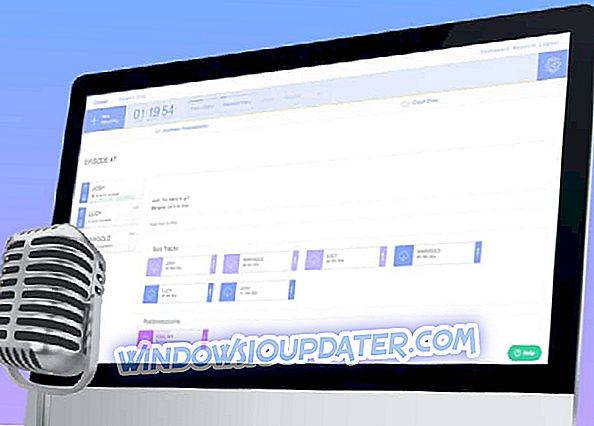
ZenCastr is een interessante podcast-opnamesoftware die zowel door beginners als gevorderde gebruikers kan worden gebruikt.
Als u vaak gasten op uw podcasts heeft, is dit de juiste tool om de stem van een gast in hoge audiokwaliteit op te nemen.
Hier zijn de belangrijkste eigenschappen van ZenCastr:
- Elke gast heeft zijn eigen nummer : dankzij deze functie wordt elke stem opgenomen in kristalheldere audiokwaliteit.
- Opnemen in verliesloze WAV : u kunt uw gasten opnemen in 16-bits 44, 1k WAV zonder verlies voor de best mogelijke audio.
- Soundboard voor live bewerking : bewerkingen van postproductie zijn veel eenvoudiger omdat u met deze tool een reeks elementen kunt invoegen terwijl u opneemt, inclusief intro's, advertenties, getuigenissen van luisteraars, enz.
- Voicechat met uw gasten : u hoeft geen VoIP-software van derden te installeren om met uw gasten te praten. Zencastr heeft alles wat je nodig hebt om dat te doen.
- Integratie met Dropbox : al je podcast-opnames worden in de cloud opgeslagen in je Dropbox-account. Op deze manier kunt u ze snel delen met uw collega's.
Ben je geïnteresseerd in het uitproberen van dit podcastopnameprogramma? Welnu, u kunt ZenCastr downloaden van de officiële webpagina van de tool.
- 4
Gegoten
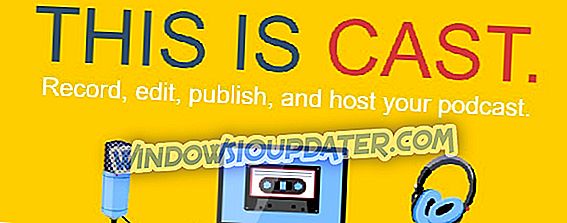
Cast is een eenvoudige maar krachtige podcasting-software. U kunt het gebruiken om uw audiocreaties op te nemen, te bewerken en te publiceren.
U kunt deze tool gebruiken om high-fidelity-audio op te nemen, hetzij alleen of naast de gasten. De opnames worden automatisch opgeslagen in de cloud.
Als u klaar bent met het opnemen van uw podcast, kunt u naar de volgende stap gaan: het bewerkingsgedeelte. Krachtige presets zijn beschikbaar zodat u de klus snel klopt.
Zodra u tevreden bent met het eindresultaat, kunt u uw podcast met een enkele klik publiceren.
Cast is perfect voor beginners en podcasters die niet veel tijd hebben om audio op te nemen en te bewerken.
Er zijn drie aanbiedingen beschikbaar:
- Trial - gratis voor een maand.
- Hobby - kost $ 10 per maand
- Pro-plan - perfect voor professionals.
Meld je aan voor Cast.
Dit zijn 4 van de beste software die u op uw Windows-pc kunt gebruiken om podcasts op te nemen. Zoals u kunt zien, zijn deze tools zeer veelzijdig. We hebben geprobeerd de lijst te variëren om programma's op te nemen die geschikt zijn voor zowel beginners als gevorderde gebruikers.